windows svn客户端安装及使用
Posted 超凡脫俗
tags:
篇首语:本文由小常识网(cha138.com)小编为大家整理,主要介绍了windows svn客户端安装及使用相关的知识,希望对你有一定的参考价值。
1. svn客户端获取
windows_svn客户端下载访问:http://tortoisesvn.net/downloads/
2. svn客户端安装
- 双击软件包进行安装,然后下一步下一步直至安装结束即可。

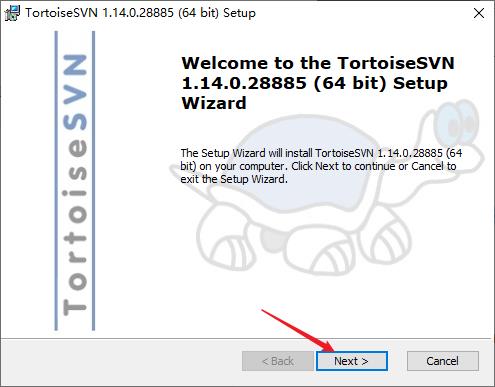
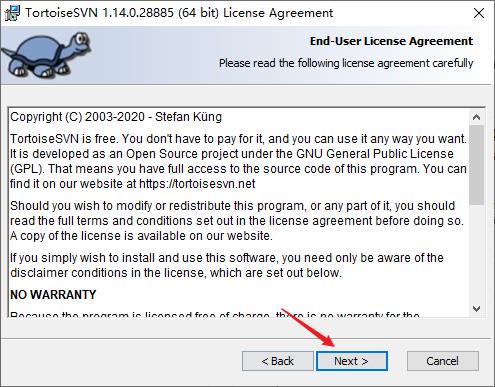
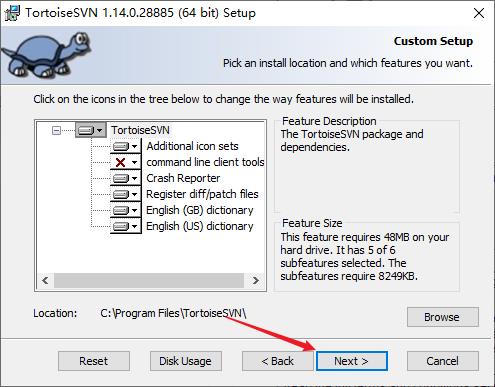
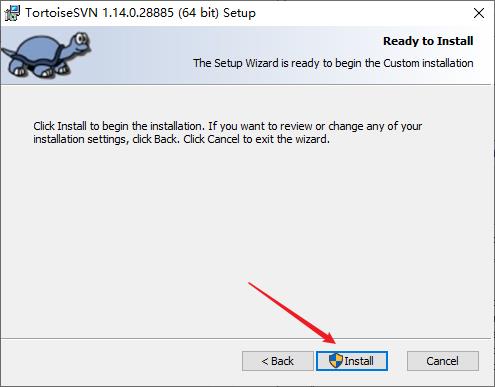
3. svn客户端使用
注意:SVN客户端安装完成之后,需要重启客户端主机。
在配置完服务器相关权限文件后,我们就需要对SVN客户端进行连接,连接步骤如下:
- 连接SVN服务器,在本地创建一个用于存放svn本地仓库的文件夹svnProject,使用SVN Checkout
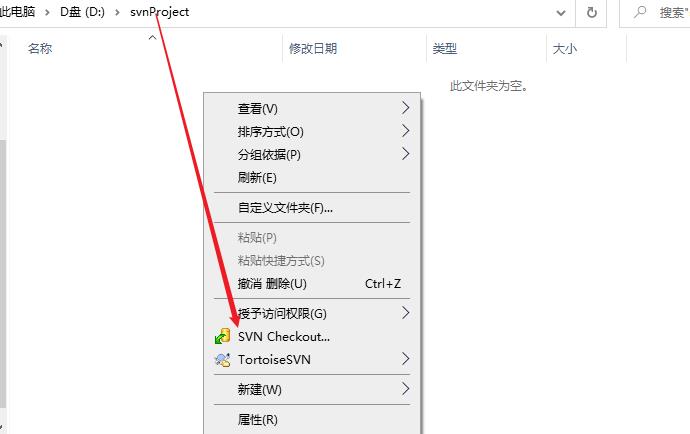
URL:svn://服务器ip/项目名称,Checkout本地仓库位置,定义好OK
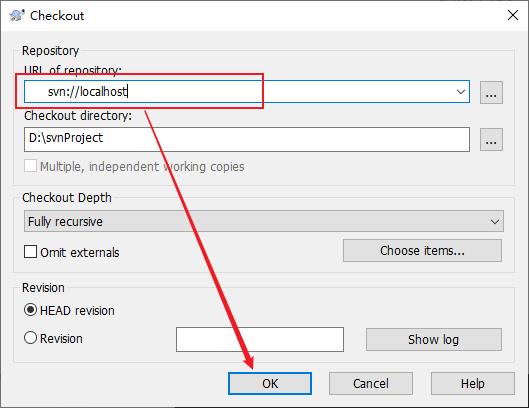
- 输入用户名和密码
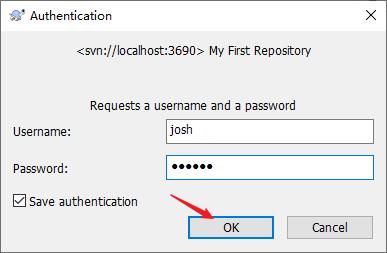
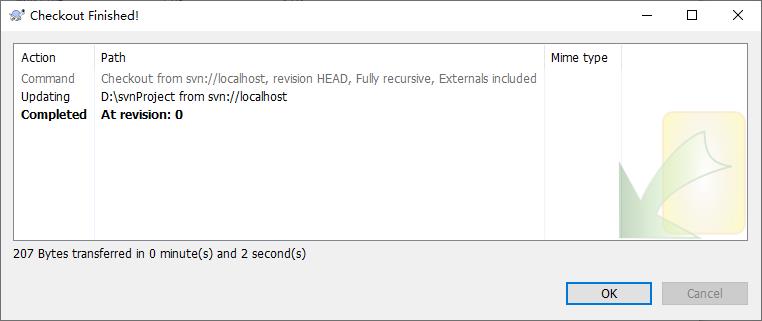

4. svn图标代表含义
- 常规图标:当客户端文件和服务端文件完全同步时,显示以上图标

- 冲突图标:当客户端提交的文件和服务器端数据有冲突

- 删除图标:当服务端数据已删除,客户端该文件显示以上图标

- 增加图标:当我们编写的文件添加到提交队列,系统自动显示

- 无版本控制图标:当我们编写的文件没有添加到上传队列时

- 修改图标:当有文件有修改但未提交

- 只读图标:当客户端文件以只读形式存在时

- 锁定图标:当服务端数据已锁定,客户端自动显示

- 忽略图标:客户端文件已忽略,不需要进行提交上传

- 忽略功能如何只忽略某个指定文件,效果如下:
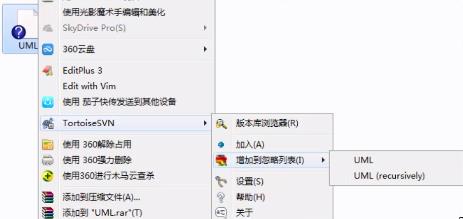
忽略某一类型的文件,如excel的.xlsx文件
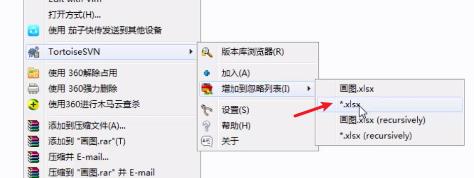
以上是关于windows svn客户端安装及使用的主要内容,如果未能解决你的问题,请参考以下文章